win10系统32色如何改成16色 把win10系统改成16色的方法
更新时间:2022-01-27 14:51:00作者:mei
Windows10系统中有16位色和32位色之分,有时候在电脑上运行某个游戏或软件必须要16位色运行,那么win10系统32色如何改成16色呢?其实方法很简单,下面就来和大家介绍把win10系统改成16色的操作方法。
推荐:win10系统旗舰版
1、首先进入windows系统,在桌面空白处右击,选择“显示设置”。
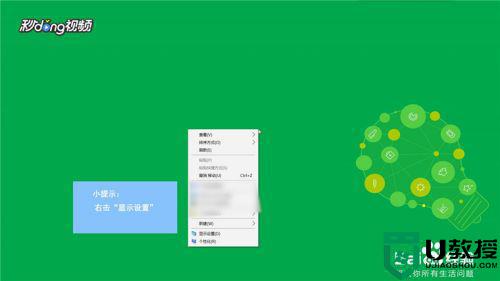
2、然后在显示设置里找到高级设置,点击进入,找到显示适配器属性,点击后进入下个界面。
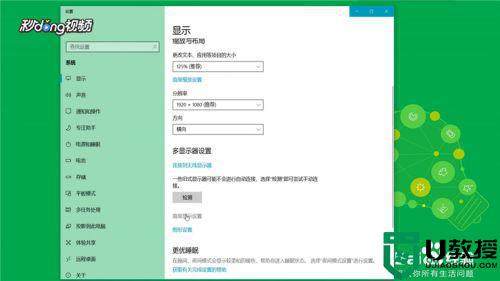
3、在打开的界面框左下角有“列出所有模型”的选项,点击进入即可。
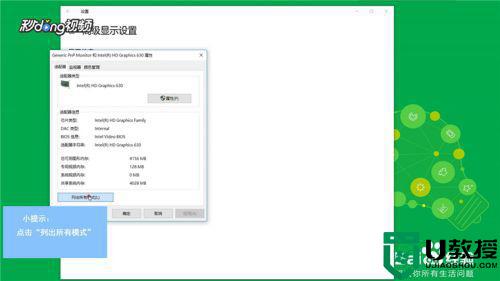
4、如果windows系统的显卡不支持16色,那么这里面就是没有16色的。无法调整,如果有的话,它就会显示,然后进行调试,点击确定即可。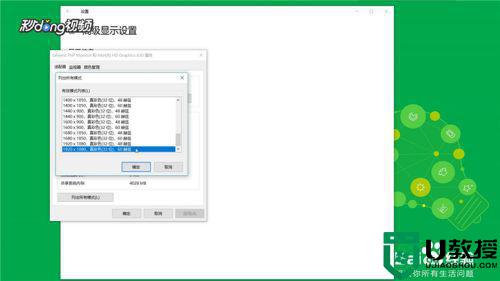
把win10系统改成16色的方法分享到这里,操作步骤是不是很简单,有相同需求的快来设置一下。
win10系统32色如何改成16色 把win10系统改成16色的方法相关教程
- win10修改计算机显示颜色为16位色的步骤 win10如何修改计算机显示颜色为16位色
- win10修改背景绿色的步骤 win10怎样把文件夹背景色调成绿色
- word改绿色背景 win10的步骤 win10怎么把word底色变成绿色
- win10怎么设置16色彩 win10系统如何设置16颜色
- win10怎么将软件窗口颜色变成豆沙色 win10把软件窗口颜色变成豆沙色的方法
- win10修改excel背景色为绿色的步骤 win10 excel背景色怎么改成绿色
- win10任务栏颜色怎么改成白色 简单修改win10任务栏颜色的方法
- WIN10系统支持增强色16位吗 win1016位增强色如何设置
- wps默认绿色背景 win10怎么设置成白色 win10系统中wps背景是绿色怎么变成白色
- win10系统没有16位色模式怎么办 win10系统调16位色模式的详细教程
- Win11如何替换dll文件 Win11替换dll文件的方法 系统之家
- Win10系统播放器无法正常运行怎么办 系统之家
- 李斌 蔚来手机进展顺利 一年内要换手机的用户可以等等 系统之家
- 数据显示特斯拉Cybertruck电动皮卡已预订超过160万辆 系统之家
- 小米智能生态新品预热 包括小米首款高性能桌面生产力产品 系统之家
- 微软建议索尼让第一方游戏首发加入 PS Plus 订阅库 从而与 XGP 竞争 系统之家
热门推荐
win10系统教程推荐
- 1 window10投屏步骤 windows10电脑如何投屏
- 2 Win10声音调节不了为什么 Win10无法调节声音的解决方案
- 3 怎样取消win10电脑开机密码 win10取消开机密码的方法步骤
- 4 win10关闭通知弹窗设置方法 win10怎么关闭弹窗通知
- 5 重装win10系统usb失灵怎么办 win10系统重装后usb失灵修复方法
- 6 win10免驱无线网卡无法识别怎么办 win10无法识别无线网卡免驱版处理方法
- 7 修复win10系统蓝屏提示system service exception错误方法
- 8 win10未分配磁盘合并设置方法 win10怎么把两个未分配磁盘合并
- 9 如何提高cf的fps值win10 win10 cf的fps低怎么办
- 10 win10锁屏不显示时间怎么办 win10锁屏没有显示时间处理方法

